
در گفتگو با جام جم آنلاین مطرح شد
ابتدا تصاویر مورد نظر خود را با مشخصات زیر آماده کنید:
برای کاربران جدید
ـ یک تصویر 200 در 200 پیکسل در فرمت PNG و ذخیره شده با نام user-200
ـ یک تصویر 40 در 40 پیکسل در فرمت PNG و ذخیره شده با نام user-40
ـ دو تصویر 448 در 448 پیکسل در فرمتهای PNG و BMP ذخیره شده با نام user
برای کاربر مهمان
ـ دو تصویر 448 در 448 پیکسل در فرمتهای PNG و BMP ذخیره شده با نام guest
ـ پنجره My Computer را باز کرده و مطمئن شوید فایلهای پنهان نیز نمایش داده میشود. (برای نمایش فایلهای پنهان میتوانید به تب View بروید و علامت چکمارک کنار گزینه Hidden data-x-items را فعال کنید.)
ـ به درایو C مراجعه کرده و پس از آن وارد ProgramData شوید.
ـ پساز ورود به پوشه فوق، وارد پوشه Microsoft شده و در نهایت وارد Default Account Pictures شوید. (تمامی تصاویر مربوط به کاربران جدید و کاربر مهمان در این پوشه قرار دارد.)
ـ همه تصاویر آماده شده در مرحله یک را جایگزین تصاویر موجود در این پوشه کرده و در صورت مشاهده پیغامی مبنی بر ممنوعیت دسترسی به پوشه نیز روی گزینه Continue کلیک کنید.
ـ پس از اتمام کار تمامی کاربرانی که تصاویر آنها را تغییر نداده باشید با تصاویر جدید نمایش داده میشود و از این پس نیز هرکاربر جدیدی که در ویندوز تعریف شود، تصویر مشخص شده توسط شما بهعنوان تصویر پیشفرض توسط سیستمعامل به آن اختصاص خواهد یافت.
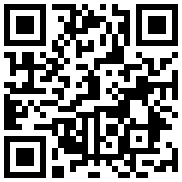

در گفتگو با جام جم آنلاین مطرح شد

در واکنش به حمله رژیم صهیونیستی به ایران مطرح شد

در یادداشتی اختصاصی برای جام جم آنلاین مطرح شد

در یادداشتی اختصاصی برای جام جم آنلاین مطرح شد

رییس مرکز جوانی جمعیت وزارت بهداشت در گفتگو با جام جم آنلاین:

گفتوگوی «جامجم» با سیده عذرا موسوی، نویسنده کتاب «فصل توتهای سفید»

یک نماینده مجلس:

علی برکه از رهبران حماس در گفتوگو با «جامجم»: